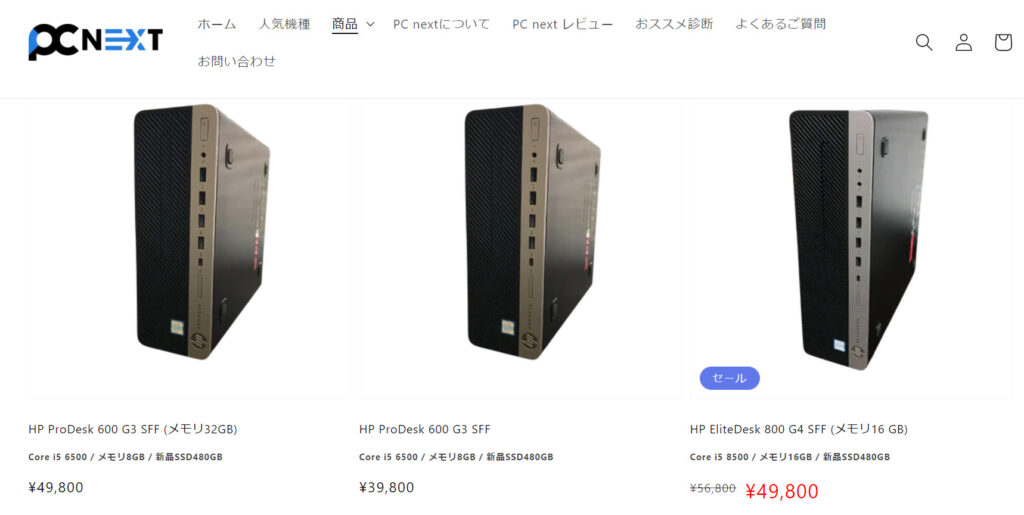今回はプログラミング初心者におすすめなノートパソコンを扱っているオンラインショップの紹介です!
新型コロナウイルスの影響もあり、プログラマー希望者が増えてきている反面、プログラミングスクールの受講料やパソコンの値段が思いのほか高くて金銭的な悩みを抱えている方もいるのではないでしょうか?
メールやインターネット閲覧するくらいなら安価なパソコンでも良いですが、プログラミング入門用のパソコンとなると、ある程度のスペック性能が必要になります。
更にはコロナ禍で、オンライン授業が主体となりつつあることもあり、安価ながらも高性能なパソコンが求められる時代になってきました。
そこで今回は安い上にプログラミング入門としても充分に活用できるスペックの高いパソコンを専門で扱っているオンラインショップを紹介します!
安い割に、なかなか高性能なものばかり取り揃えられているので、プログラミング初心者にはかなりおすすめです!
また、プログラミングを始めるのに推奨されるパソコンのスペックについても説明していきます!
プログラミング以外にも、リモートワーク、ネットサーフィン、動画視聴などにもおすすめです!
プログラミング初心者におすすめな高性能再生パソコン
高性能再生パソコンの専門オンラインショップ『PC next』
早速本題に入っていきます!
今回ご紹介するのは高性能再生パソコン専門オンラインショップの『PC next』です!
経産省補助金採択事業である高性能再生パソコン(中古)を専門に販売しているオンラインショップなのですが、このオンラインショップのパソコンが平均35,000円くらいで買えるにもかかわらず、SSD搭載×core iシリーズ×メモリ8GB以上のみの商品を扱っているのです!
この、平均35,000円くらいで「SSD搭載×core iシリーズ×メモリ8GB以上」というスペックが、どれくらい凄いのかについては後ほど解説います!
最安値なパソコンに関しては29,800円から扱っています!
しかも送料は原則無料です!
※周辺機器のみの購入の場合は880円の送料が発生します
ちなみにメーカーはNEC・パナソニック・東芝・富士通・HP(ヒューレットパッカード)など大手メーカーの物をメインに扱っています!
引用元:PC next公式サイト
金額が安価だからといって、よく分からないメーカーのパソコンというわけではないので、ご安心ください!
「1年動作保証」と「15日以内の返金保証」もあるから中古パソコンに不安や抵抗がある方にも大人気
中古パソコンでは珍しく、「1年の動作保証」と「15日以内の返金保証」が付いている再生パソコンです!
多くの中古パソコンの保証期間は30日間程度な場合が多いのですが、PC nextで販売されている再生パソコンは1年間という業界最長クラスの動作保証期間です!
コスパの良いパソコンが欲しいけど、中古パソコンには不安や抵抗があるという方にも大人気です!
ただしバッテリーの容量については保証対象外となっていますのでご了承ください。
クリーニング済だから中古パソコンに不安や抵抗がある方にも大人気
他人が使っていたものに対して不安や抵抗がある人もいるでしょう。
かといって、パソコン初心者の方にはパソコンのクリーニング方法なんて知らない人も多いはず。
PC nextの再生パソコンはクリーニング済ですので、中古パソコンに不安や抵抗がある方にも非常に好評です!
ただし外装のキズや、ある程度の使用感は、どうしても残ってしまうので、その点はご了承ください。
プログラミング初心者におすすめなパソコンのスペック性能について
プログラミング入門用の推奨スペック性能5つ
パソコンを買う際には確認しておいた方が良いところが多々あり、なるべくスペック性能の高いパソコンを買うに越したことは無いのですが、色々と拘りすぎてしまうとパソコン初心者の方には厳しいものがあると思いますので、ここではポイントを絞って解説していきたいと思います。
ちなみにスペック性能の高いパソコンとは
- 動作が早くてフリーズしにくい
- 一度にたくさんのアプリやソフトを起動させられる
- データの保存容量が大きい
などを指します!
プログラミング入門用として気にかけてほしいのが以下の5つです!
- デスクトップかノートパソコンか
- 画面の大きさや見やすさ
- CPUの種類とスペック
- メモリー(RAM)容量
- 内部ストレージ容量
「CPU・メモリー(RAM)・内部ストレージ」についての役割や詳しい解説については別記事『パソコンの選び方やスペック性能を初心者に解説!CPU・メモリー・ストレージとは?』を参考にして下さい。
①デスクトップかノートパソコンか
プログラミング初心者にはノートパソコンの方が断然おすすめです!
作業内容にもよるのですが、プロのプログラマーでも割とノートパソコンで仕事している人は多いです。
昔はプログラミング作業だけではなく企業のオフィス作業から一般家庭のパソコンに至るまでデスクトップパソコンが主流でした。
ディスプレイ、パソコン本体、キーボードなど各機器が独立しているタイプのパソコンですね。
引用元:PC next公式サイト
デスクトップパソコンはノートパソコンのように気軽に持ち運ぶことはできませんが、その分、色々な機能が搭載できるのがメリットです!
値段も安く、高性能化しやすいです!
パーツの交換や増設など拡張性にも優れています!
そのため、プログラミング作業を行う場合は、デスクトップパソコンの方が良いようにも思われるかもしれません。
しかし近年では技術が進歩し、ノートパソコンでも、なかなか高性能なものが浸透してきたため、オフィス作業や一般家庭ではノートパソコンの方が主流となりつつあり、業務用として使う場合でも割と事が足りるようになってきました!
かなり高負荷がかかる業務作業をする時や、ガチなゲーマーが負荷の大きいハイクオリティゲームをプレイする時といった、かなり本格的なシーンでない限り、ノートパソコンでも対応できるようになりました!
プログラミング入門用としてノートパソコンの方がおすすめである理由ですが、なんと言っても持ち運びがしやすいことと、あまり場所をとらない事です!
デスクトップパソコンですと持ち運びが不便である上にコンセントがないと起動できないため、自宅、あるいはオフィスなど決まった場所でしかプログラミング作業を行うことができません。
おそらくプログラミング初心者の方は、プログラミングスクールを利用したり、プログラミングに詳しい知人に教わりながら勉強したり、プログラマー系の企業に就職し研修を受けながら勉強している方が多いかと思います。
プログラミングの勉強会やセミナーのような交流会を利用する人もいると思います。
少人数の場合は喫茶店などを利用し、作業したり教え合ったりする場合もあるでしょう。
学生でしたら部活動やサークル活動などでゲームを作成したり、動画編集してインターネット上に配信したりなんて事もやるでしょう。
これらの場合、使い慣れているマイパソコンを持っていき、普段と同様の開発環境を利用できるのは非常に便利です!
場合によっては、マイパソコンを持って行かないと何もできないケースもあります。
もし分からないことがあり、誰かに質問したい時でも、パソコンを直接持っていき、現物を見ながら確認してもらうことができます!
プログラミングスクールを利用する場合でも、自分のパソコンを使うことになる事が多いので、持ち運びできるタイプでないと非常に不便です。
仮にパソコンのレンタルができたとしても、自宅に持って帰って勉強するという行為が禁止されている場合があったり、毎回、同じパソコンをレンタルできるとは限らない場合があり、使い慣れているパソコンで作業できないなど、なにかと不便が多いのです。
そういった事から、プログラミング初心者にはノートパソコンの方が断然おすすめです!
②画面の大きさや見やすさ
先ほどはプログラミング初心者には持ち運びが便利なノートパソコンがおすすめであると説明しました。
そこで、もう1つ気になるのが画面の大きさです。
「持ち運びが便利な方が良いのなら、なるべくコンパクトな方が良い?」
と思った方もいるかもしれませんが、画面の大きさは、ある程度、大きくて見やすい物を選ぶことをおすすめします!
プログラミング作業をする場合、とにかく細かいアルファベットや数字、記号などが並んだ画面を長時間、見続けることになります。
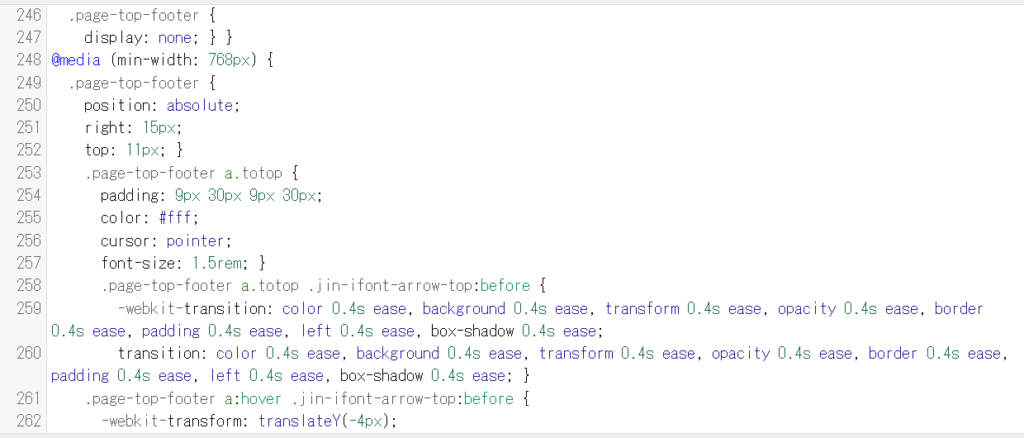
プログラミングは1文字でも入力ミスがあると正常に作動しなくなります。
英語のスペル間違いはもちろん、半角で入力しなければならない部分を全角で入力してしまってもダメです。
その他にも
「全角の()」と「半角の()」を間違えたり。
「.(ドット)」と「,(カンマ)」を間違えたり。
「数字の1」や「小文字のi(アイ)」や「小文字のl(エル)」
「数字の0(ゼロ)」と「アルファベットのO(オー)」
「×(バツ・かける)」と「x(エックス)」
「’(シングルコーテーション)」と「”(ダブルコーテーション)」
「:(コロン)」と「;(セミコロン)」等など…。
これらの入力ミスがあるだけでもプログラムは正常に作動しません。
もしプログラムが正常に作動しない場合は、画面とにらめっこをし、間違い探しをしなければならない場合も出てきます。
そのため持ち運びやすさを重視しすぎて、あまり画面が小さい物や、画面を長く見続けていると目が疲れやすい物を選んでしまうと非常に見にくくて苦労します。
人によって好みが異なると思いますが、できれば13インチ以上はあった方が良いと思います。
③CPUの種類とスペック
CPUはパソコンの頭脳と呼ばれている部分であり、処理や計算、作業などを行うパーツであり、パソコンの動作スピードに大きく影響します。
CPUは「Intel」と「AMD」の2種類があります。
もっともよく見かけるのは「Intel」の方であり主要メーカーと言っても良いでしょう。
「インテル入ってる?」というCMを見たことがある方もいるのではないでしょうか?
今回はIntelのCPUをもとに解説していきます!
IntelのCPUは大きく分けて7種類あり、それぞれでスペック性能が異なります。
IntelのCPUをスペック性能が高い順に並べると以下の通りになります。
| カテゴリー | CPU名 |
| ハイエンド(高性能) | Core i9 Core i7 |
| ミドルエンド(中性能) | Core i5 Core i3 |
| ローエンド(低性能) | Pentium Celeron Atom |
表の上に記載されている物ほどスペックの高いCPUである事を意味します。
つまり表の中では「Core i9」が1番スペックが高いCPUであり、「Core i7」が2番目、「Core i5」が3番目ということになります。
PentiumとCeleron、Atomはスペックが低いCPUで安価なパソコンや、省エネパソコンなどに搭載されていることが多いです。
インターネットやメールの利用をする程度ならローエンドなCPUでも問題ありません。
オフィスソフトを使って書類作成をするのであればCPUが「Core i3」以上のスペックが望ましいです。
プログラミングで使う場合は「Core i5」以上が望ましいです!
プログラミングだけならば、そこまでハイスペックでなくても良いのですが、画像や動画編集なども行う必要が出てくる事も考慮して、高めのスペックを選んでおいた方が賢明です!
④メモリー(RAM)容量
メモリー(RAM)は、よく作業台・作業机などに例えられるパーツであり、先ほど紹介したCPUがデータを処理したり作業する際に使用する作業スペースとなる部分です。
メモリー容量が大きい方が、作業スペースが広くて仕事がしやすいことを意味しますので、このメモリーの容量もパソコンの処理速度に大きく影響します。
メモリー(RAM)は以下のような容量が一般的です。
- 2GB
- 4GB
- 8GB
- 16GB
Microsoft社はWindows10の仕様として最低でも2GBは必要だと公表しています。
用途によって適したメモリー容量は異なり、エクセルやワードなどの負荷が少ない作業でも、できれば4GBは必要です。
プログラミング入門用としては8GB以上がおすすめです!
イラストレーターやフォトショップなどのような編集ソフトを利用する場合も8GB以上を推奨します。
特に、複数のソフトを同時に立ち上げて仕様したり、複数の処理を同時に行う場合はメモリー(RAM)の使用量が増えます。
メモリーがキャパオーバーになると処理速度が遅くなったり、場合によっては不具合が起きることがあるので、不具合が起きることなくサクサク動作するパソコンを求めるなら、容量が大きめのメモリーが搭載されたパソコンを選ぶようにすることをおすすめします。
⑤内部ストレージ容量(HDD・SSD)
内部ストレージは、人間の世界でいうと倉庫や物置に相当するものであり、データを長期的に保存するためのパーツであります。
パソコン内部に内蔵されているストレージには主に「HDD」と「SSD」の2種類があります。
個人的には「SSD」がおすすめですが、この辺は使われる用途や人によって好みが分かれると思います。
先ほど紹介した「メモリー」というパーツと混同して使われる場合が多いのですが、「ストレージ」と「メモリー」の違いについて、それから「HDD」と「SSD」の違いについては別記事の『パソコンの選び方やスペック性能を初心者に解説!CPU・メモリー・ストレージとは?』を参考にして下さい。
ストレージのスペックを選ぶときは、普段からどれだけのデータ量を保存しているかがポイントになるのですが、画像にしろ動画にしろ、年々、高画質になっていっている関係で、どんどんデータ量が多くなっています。
そのため、パソコンを新しく買い替える場合には、今まで使っていたものよりもストレージ容量の大きい物を選ぶのが賢明です。
パソコンのストレージとしては以下のような容量が一般的です。
- 64GB
- 128GB
- 256GB
- 512GB
- 1TB(厳密には1.024TB)
64GBでも、まあまあのデータ量が保存できます。
インターネットやメール利用、オフィスソフトでの書類作成がメインであれば128GBでも充分です。
動画や画像の編集メインで使用したり、プログラミングの入門用としてならば256GB以上のストレージがおすすめです。
ただしストレージに関しては、外付けタイプのHDDやハードディスクなどにデータを移したり、クラウドサービスを活用してインターネット上のサーバーにデータを保存するればストレージの容量不足を解消できる方法もあるため、無理に大容量なストレージを選ばなくても、ある程度は対処できます。
PC nextの再生パソコンはプログラミング初心者におすすめ!
PC nextの再生パソコンはコスト的にもスペック的にもおすすめ!
ここまでの説明で、とりあえずパソコン初心者がチェックするポイントを大まかに解説しました!
また、PC nextの再生パソコンは動作保証やクリーニング済であるという点に関しても理解してもらえたと思います。
ここで気になるのがパソコンのスペック性能ですよね?
メールやインターネットを閲覧するなど、あまりパソコンに負荷がかからない用途で利用するのならばパソコンのスペック性能も、そこまで拘らなくても良いので
といった安易な考えでパソコン選びをしても良いのですが、プログラミング、画像や動画の編集、ハイクオリティなPCゲームなど高負荷のかかることにパソコンを利用するのならば、スペック性能にも拘って選ばなければなりません。
では、PC nextで販売されている激安パソコンのスペック性能はプログラミング入門用として問題ないのか?
この辺について解説していきます!
プログラミング初心者におすすめなパソコンと、PC nextの再生パソコンのスペック性能を比較
プログラミング初心者におすすめなパソコンの要素をザックリとおさらいすると以下の5つでした。
- パソコンのタイプはノートパソコン
- 画面の大きさは13インチ以上くらい
- CPUは「Core i5」以上
- メモリー(RAM)は8GB以上
- 内部ストレージは256GB以上でSSDがおすすめ
次にPC nextの再生パソコンですが、たまたまセール品で安くなっていた富士通の再生パソコン(2022年3月9日時点)を例に比較していきます!

引用元:PC next公式サイト
- パソコンのタイプ⇒ノートパソコン
- 画面サイズ⇒15.6インチ
- CPUの種類⇒Core i5
- メモリー(RAM)⇒8GB
- 内部ストレージ⇒新品SSD : 256GB
先ほど紹介したプログラミング初心者におすすめなパソコンの5つの要素を全てクリアしています!
その他の特典として、外付けwebカメラ無料プレゼント、5,690円のWPS Office2が無料インストール済み、送料無料、1年間の動作保証、15日以内の返金保証!
これらが39,800円で購入できてしまうのです!
新型コロナウイルスの影響でオンライン授業やリモートワークが主流になりつつある、このご時世では、外付けWebカメラが無料プレゼントされるのも嬉しいですね!
もちろん、他にも色々なパソコンを扱っています!
詳しい内容はPC nextの公式サイトをご覧になってみて下さい!
↓↓↓
「プログラミング初心者におすすめなパソコン」のエピローグ
今回はプログラミング初心者におすすめなパソコン、安いのに高性能な再生パソコンを専門に扱っているオンラインショップの紹介でした!
プログラミング入門用のパソコンに必要なスペック性能と比較してみても、充分に活用できることがご理解いただけたと思います!
ちなみにですが、僕が使っているパソコンのスペック性能が以下の通りになります。
- パソコンのタイプ⇒ノートパソコン
- 画面サイズ⇒13インチ
- CPUの種類⇒Intel Celeron(ローエンドモデル)
- メモリー(RAM)⇒4GB
- 内部ストレージ⇒64GB
「mouse」というメーカーのパソコンで、3~4年ほど前に総額5万円くらいで買ったものです。

CPUの種類、メモリー(RAM)、ストレージ容量を見て分かる通り、スペック性能的には、かなり低い物です。
ストレージ容量が少ない点に関しては、外付けのHDD(1TB)を併用することで補っています。
ブログを書いたり、YouTubeの動画を観たり、ネットサーフィンしたりするのに活用していて、それほど問題なく使えているので特に不満はないのですが、5万円以下で、今よりもハイスペックなパソコンを買えてしまうという事実を知った時は正直、驚きました。
次にパソコンを買い替えるなら、僕自身もPC nextで購入してみようかなと思います!
プログラミング用で安い・高性能なパソコンをお探しの方は是非、検討してみて下さい!